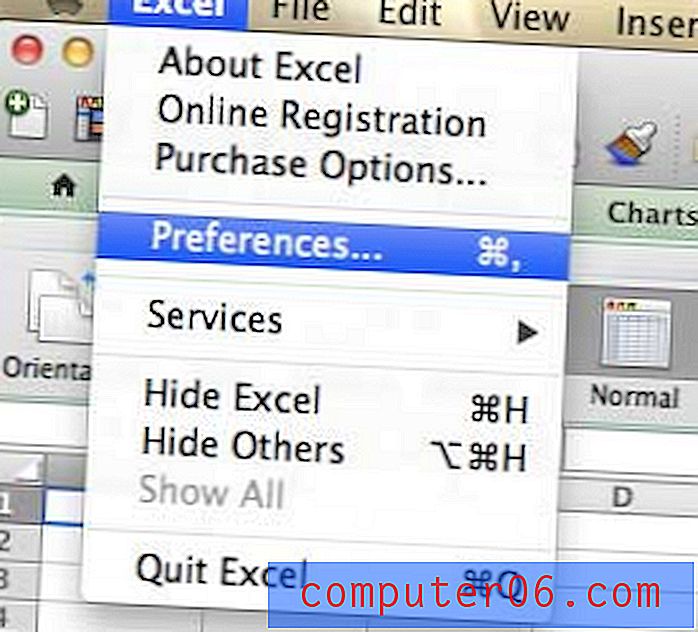Cómo hacer superíndice de texto en Word 2013
Word 2013 puede contener muchos tipos diferentes de información que requieren muchos tipos diferentes de formato. Ya sea que esté escribiendo un informe para una clase de inglés o resolviendo un problema de matemáticas, existe una gran cantidad de formatos potenciales que puede necesitar usar. Un tipo de formato comúnmente aplicado para números implica el uso de números pequeños que flotan por encima de la línea de base en una fila de su documento. Estos números generalmente representan operaciones numéricas cuadradas o al cuadrado.
Word 2013 usa una opción de formato llamada Superscript para lograr este aspecto. Nuestra guía a continuación lo guiará a través de los pasos para seleccionar texto en su documento y aplicar el formato de superíndice a ese texto.
Formato de texto como superíndice en Word 2013
Los pasos a continuación le mostrarán cómo seleccionar un poco de texto en Word 2013 y formatearlo para que sea superíndice. El texto formateado aparecerá más pequeño y alineado verticalmente en la parte superior de la línea en la que se encuentra. Puede eliminar el formato de superíndice de la misma manera que lo agregará en los pasos a continuación.
Paso 1: abre tu documento en Word 2013.
Paso 2: use el mouse para seleccionar el texto que desea formatear como superíndice.

Paso 3: haz clic en la pestaña Inicio en la parte superior de la ventana.
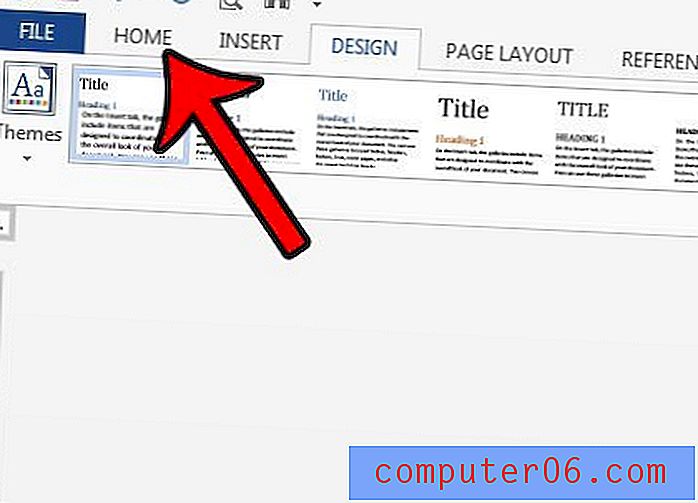
Paso 4: haga clic en el botón Superíndice en la sección Fuente de la cinta.
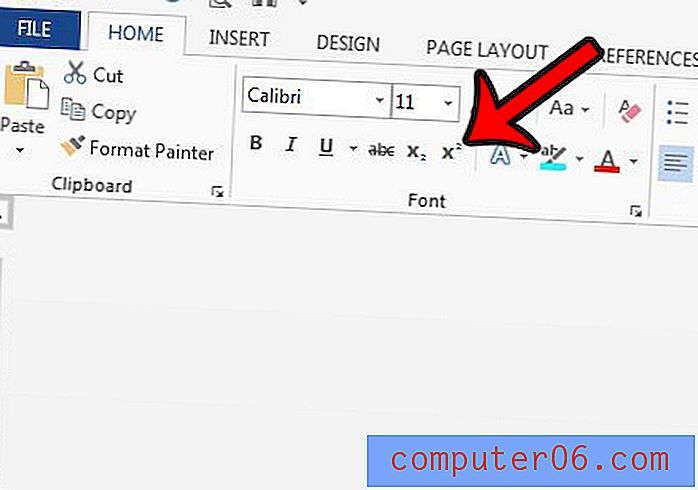
Su texto de superíndice se verá como el "3" en la imagen a continuación.
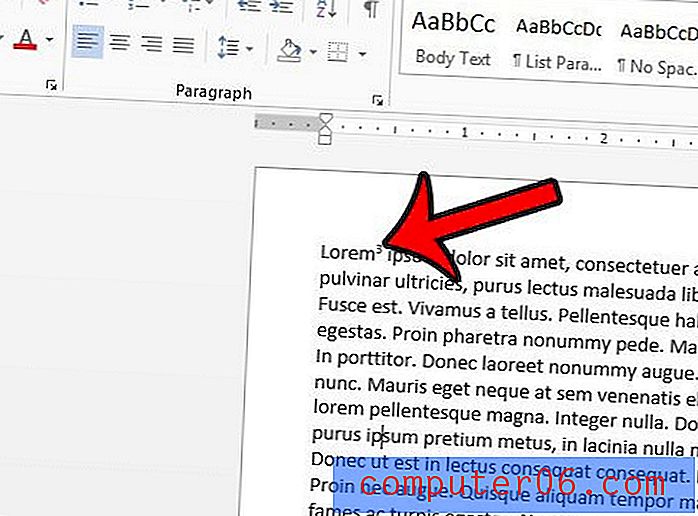
A veces encontrará que hay tanto formato aplicado a un documento o parte de un documento que es difícil eliminarlo. En situaciones como esta, simplemente eliminar todo ese formato puede ser una mejor idea. Aprenda a eliminar todo el formato de una selección en Word 2013 y comience con el texto que usa el formato predeterminado para el documento.